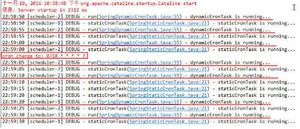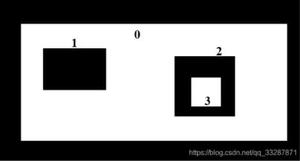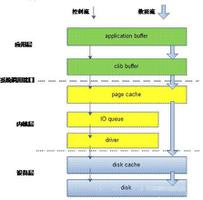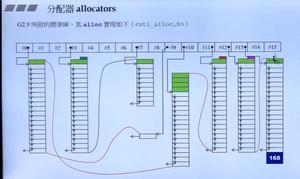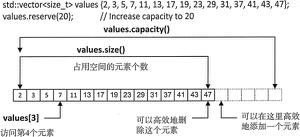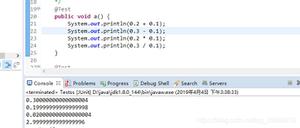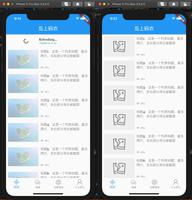DISM/online/cleanup-image/restorehealth卡住
DISM(即部署映像服务和管理)是一个命令行实用程序,允许用户通过 PowerShell 或命令提示符查找并修复损坏的系统映像文件。但是,如果 DISM /online /cleanup-image /restorehealth 命令卡在 62.3 或任何点,您应该尝试以下一些解决方案。
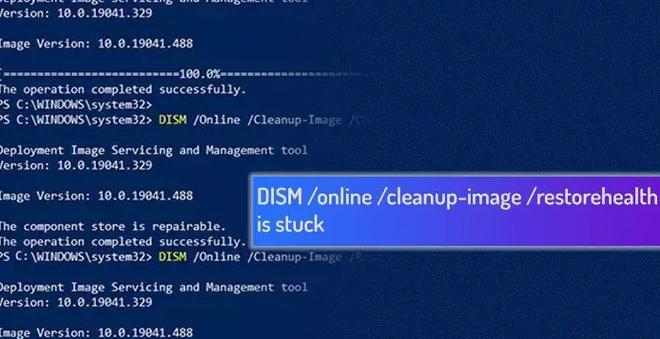
由于您已经运行过上述命令,您可能知道它的作用。但是,如果您不了解该命令或从某处复制该命令后使用它,那么这里有一个您应该了解的简要说明。此特定命令具有三个参数 – /online、/cleanup-image和/restorehealth。
第一个检查系统文件。第二个参数删除所有损坏的文件,最后一个参数从系统映像中恢复文件。
DISM /online /cleanup-image /restorehealth 卡住
如果DISM /online /cleanup-image /restorehealth进程卡在 62.3 或任何百分比,请按照以下解决方案解决 Windows 计算机上的问题:
- 重启你的电脑
- 运行CHKDSK命令
- 运行系统文件检查器
要了解有关这些解决方案的更多信息,请继续阅读。
1]重新启动计算机
当您运行 DISM 工具时,您无法流畅地执行任何其他操作,因为后台发生了一些变化。换句话说,您需要使计算机处于待机模式。话虽如此,如果 DISM 命令没有在您的电脑上运行或卡住很长时间,您将无法像往常一样执行任何操作。
这就是为什么建议您重新启动计算机。仅供您参考,如果您关闭正在进行的进程并重新启动计算机,您的文件将完好无损,并且任何应用程序都不会发生任何情况。
2]运行CHKDSK命令
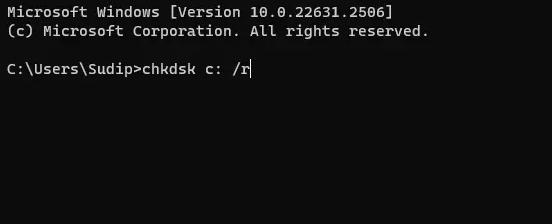 CHKDSK 命令还可以帮助您查找与磁盘相关的错误并自动修复它们。如果 DISM 在某个点卡住,磁盘损坏可能是一个原因。这就是为什么建议运行 CHKDSK 工具来解决此问题。
CHKDSK 命令还可以帮助您查找与磁盘相关的错误并自动修复它们。如果 DISM 在某个点卡住,磁盘损坏可能是一个原因。这就是为什么建议运行 CHKDSK 工具来解决此问题。
虽然chkdsk参数很多 ,但只需要使用 /f 和 /r 参数即可。换句话说,该命令将如下所示:
chkdsk c:/r
如果您不知道,如果包含 /r 参数,它也会覆盖 /f。
3]运行系统文件检查器
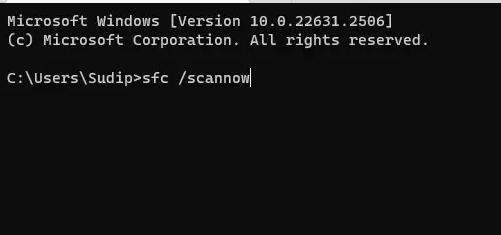 系统文件检查器或 SFC 可让您检查损坏的系统文件并随时纠正它们。上述问题的原因之一是您的系统中存在一些损坏的文件。这就是我们建议您运行 SFC 扫描的原因。
系统文件检查器或 SFC 可让您检查损坏的系统文件并随时纠正它们。上述问题的原因之一是您的系统中存在一些损坏的文件。这就是我们建议您运行 SFC 扫描的原因。
完成这些步骤后,连接到互联网并再次运行 DISM 命令;它应该有效。
就这样!我希望它有帮助。
DISM 在线清理映像 Restorehealth 需要多长时间?
在 Windows 11 或 Windows 10 计算机上完成 DISM /online /cleanup-image /restorehealth 没有固定时间。这取决于系统、坏扇区的数量、需要修复的文件类型等。但是,可能需要 30 分钟到 3 小时,具体取决于您的情况。
如果 DISM 卡住了怎么办?
您主要可以做两件事。重新启动电脑,然后运行 chkdsk 工具检查磁盘是否存在问题。其次,您可以运行系统文件检查器或 SFC 扫描来查找并修复损坏的系统文件。除此之外,如果您有任何待处理的更新,强烈建议立即安装它们。
以上是 DISM/online/cleanup-image/restorehealth卡住 的全部内容, 来源链接: utcz.com/dzbk/943801.html